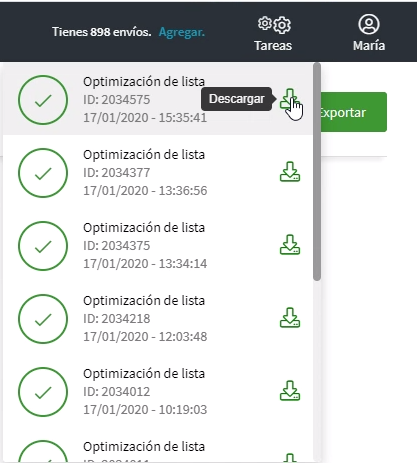Elimina de forma individual o en lote aquellos contactos con los cuales no vas a trabajar más.
Paso a paso
1) Selecciona la opción «Contactos» en el menú principal de la aplicación.
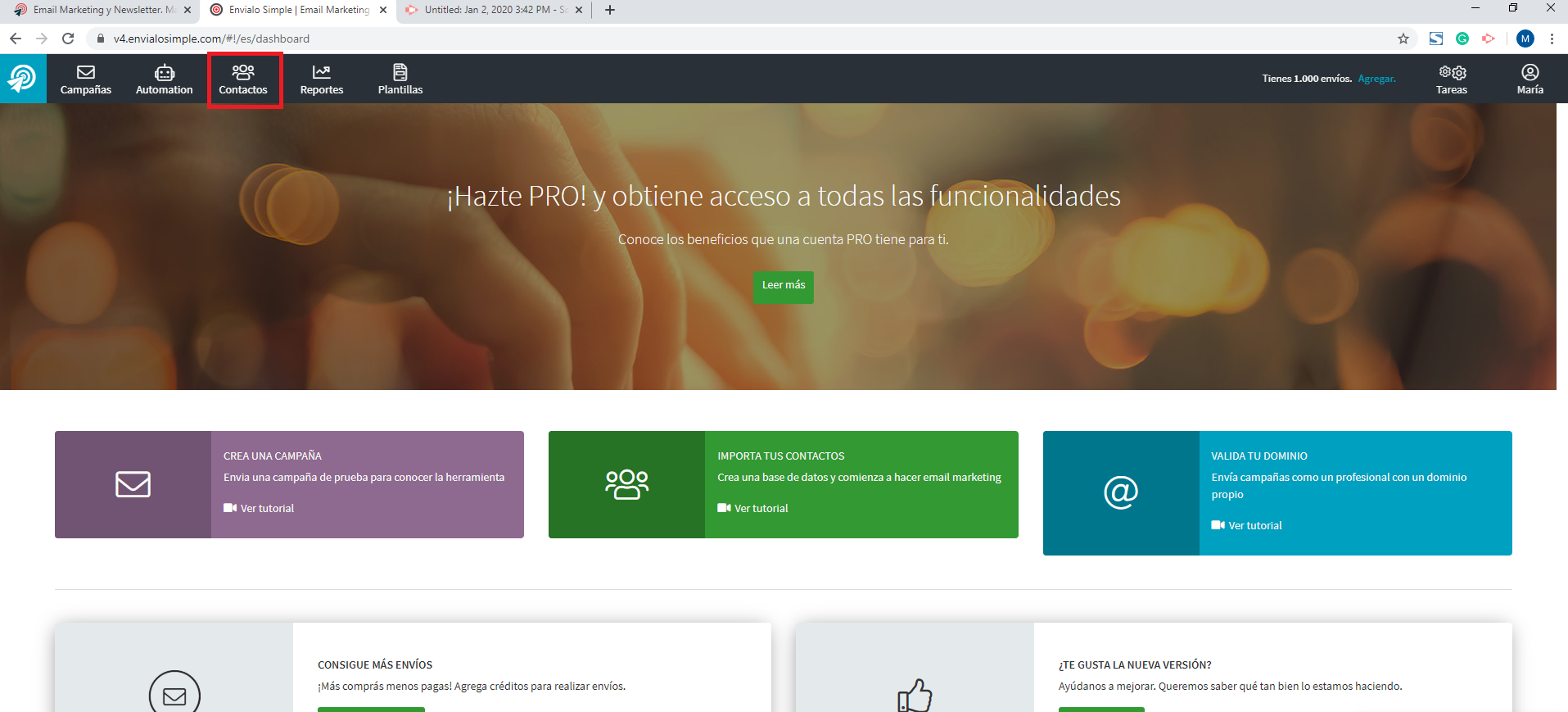
2) Haz click en el botón «Gestionar contactos» que se encuentra arriba a la derecha. Y luego, en el menú desplegable elige «Eliminación masiva».
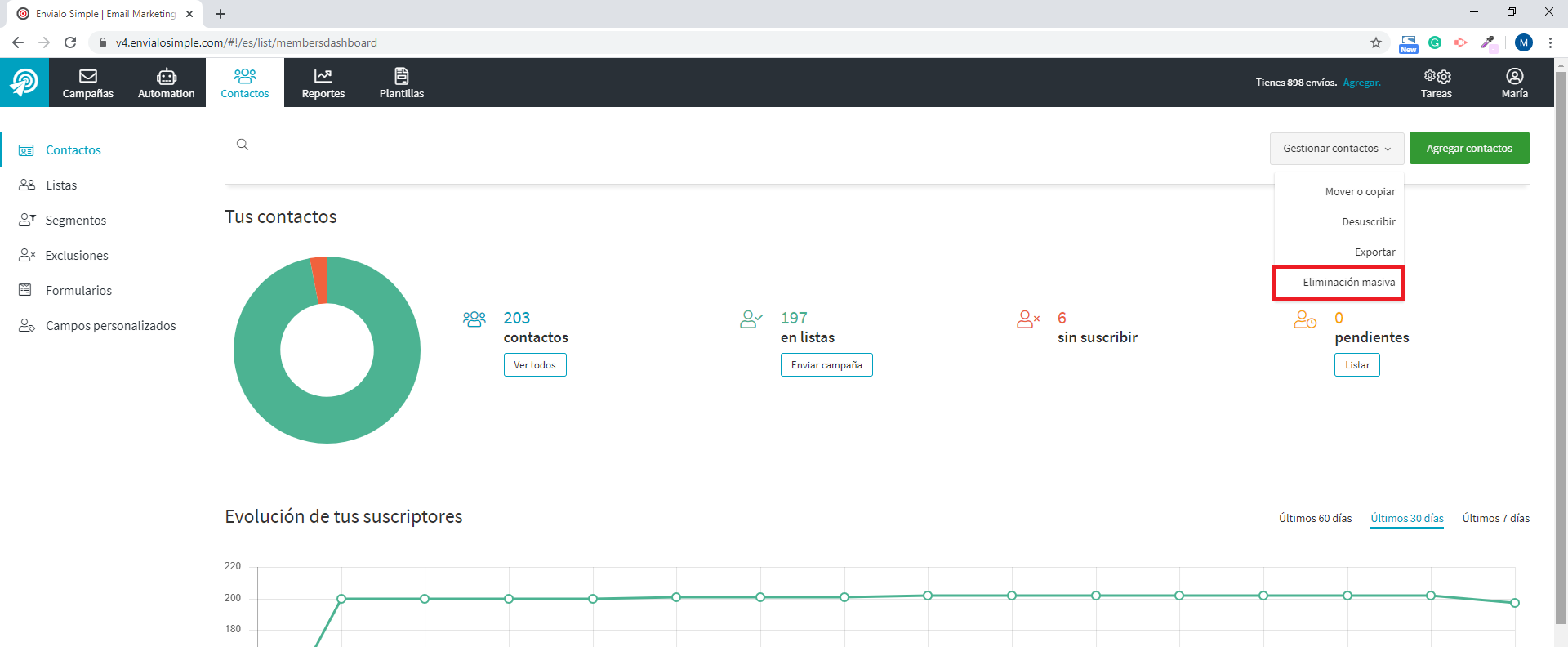
3) Aquí deberás seleccionar qué contactos quieres exportar y, al igual que con el resto de las gestiones de este tipo, podrás elegir entre un mail en particular o una serie de contactos que cumplan con uno o más criterios específicos.
Una vez hecha la selección haz click en el botón «Eliminar» que está arriba a la derecha.
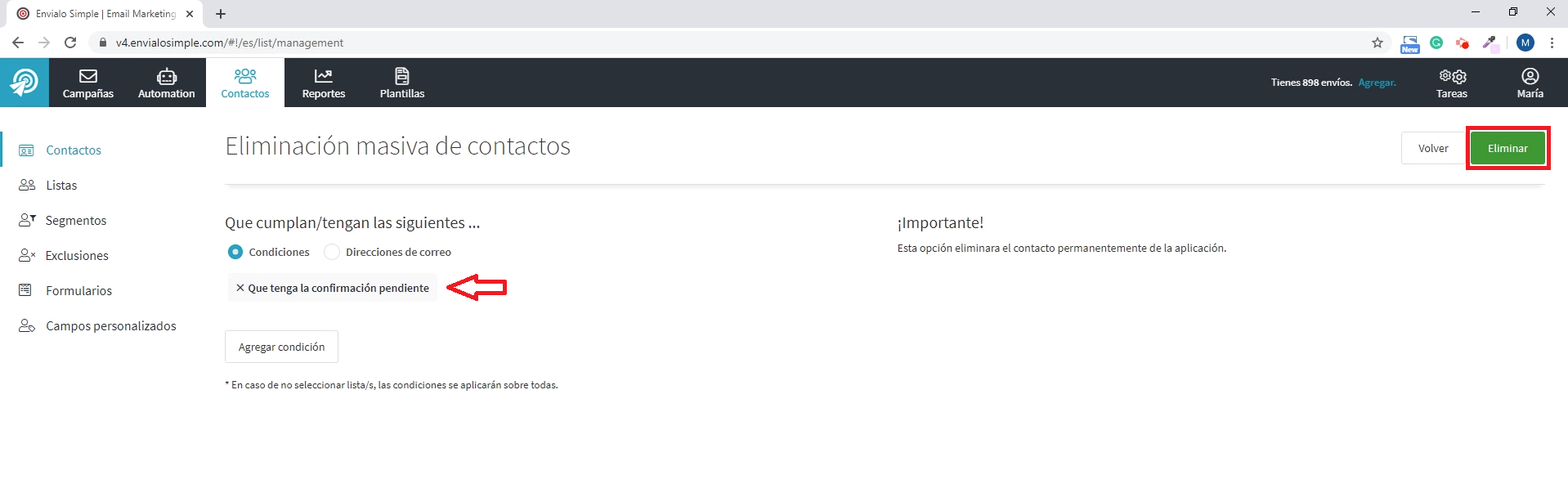
4) Dado que se trata de una acción que no se puede deshacer, el sistema te preguntará si estás seguro de seguir adelante.
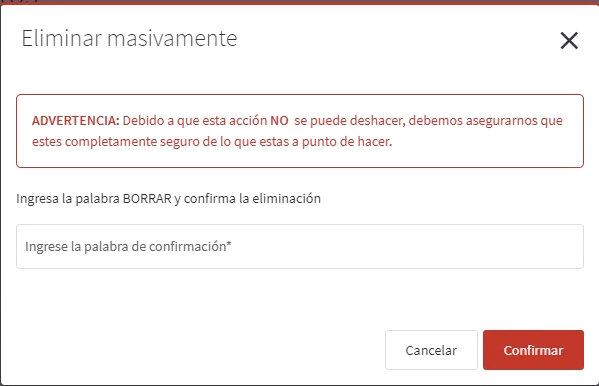
5) ¡Listo! Una vez hayas confirmado la acción, comenzará la tarea de eliminación de los contactos seleccionados. Terminada la tarea, puedes descargar el archivo a tu computadora.